ฟีเจอร์ Guardian Boundary ของ Quest 2 เป็นหนึ่งในคุณสมบัติด้านความปลอดภัยที่ดีที่สุด – ทำให้แน่ใจว่าคุณรู้ ที่ที่ไปได้และไปไม่ได้ และเมื่อตั้งค่าอย่างถูกต้อง มันจะป้องกันคุณจากการกระแทกอย่างแรง สิ่งของ.
หากคุณมีพื้นที่เล่นเล็กๆ หรือรู้สึกตื่นเต้นเล็กน้อยเมื่อต้องเคลื่อนที่ไปรอบๆ คุณอาจจะได้เห็นสิ่งกีดขวางของคุณค่อนข้างบ่อย ระหว่างนั้นกับเกมต่างๆ ที่คุณสามารถเล่นได้ คุณอาจพบว่าตัวเองต้องการเปลี่ยนเขตแดนผู้พิทักษ์ – หรือโดยเฉพาะอย่างยิ่งคือสีของมัน
แม้ว่าจะเป็นสีแดงเสมอเมื่อคุณเข้าใกล้การละเมิด (หรือเมื่อคุณทำอย่างจริงจัง) สีเริ่มต้นสามารถเปลี่ยนแปลงได้ โดยปกติจะเป็นสีน้ำเงิน แต่คุณสามารถเปลี่ยนเป็นสีเหลืองหรือสีม่วงได้ ทำไม?
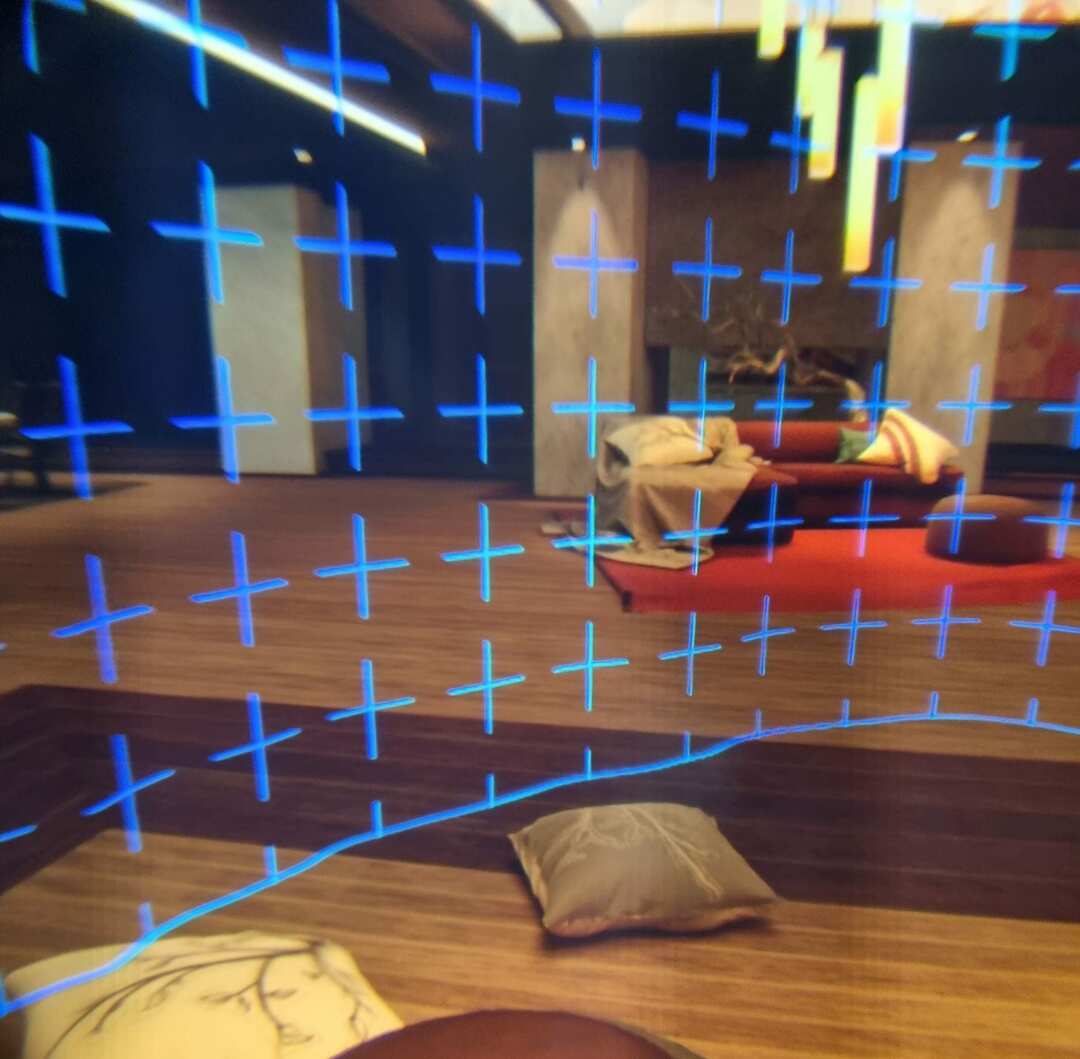
เหตุผลหลักประการหนึ่งคือต้องแน่ใจว่ามีความแตกต่างจากเกมที่คุณกำลังเล่น หากคุณเล่นบางอย่างในทะเลทราย คุณอาจมองเห็นเส้นขอบสีเหลืองหรือสีน้ำเงินในสภาพแวดล้อมที่เป็นน้ำหรือหิมะ คุณสามารถเปลี่ยนสีได้ทุกเมื่อ แม้กระทั่งกลางเกม ดังนั้นอย่ารีรอที่จะเปลี่ยนไปใช้สิ่งที่คุณเห็นได้ง่ายๆ!
เปลี่ยนสีของคุณ
หากต้องการเปลี่ยนสีขอบเขต ให้กดปุ่ม Oculus บนตัวควบคุมด้านขวา เมนูจะปรากฏขึ้น คลิกที่ล้อเฟืองที่ด้านขวาสุดเพื่อไปที่การตั้งค่าของคุณ ทางด้านซ้ายมือ คุณจะพบส่วนที่ระบุว่าการ์เดียน
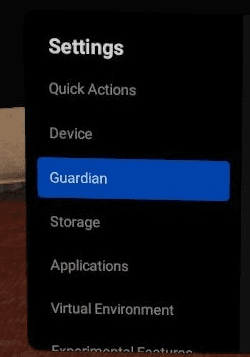
ที่นี่ เลื่อนไปเล็กน้อยจนกว่าคุณจะเห็นตัวเลือกที่มีข้อความว่า Boundary Color เป็นเมนูแบบเลื่อนลงที่คุณสามารถเลือกได้จากสามตัวเลือก สีฟ้า สีเหลือง และสีม่วง ปรับสิ่งนี้เมื่อใดก็ตามที่คุณรู้สึกว่าสีขอบเขตของคุณไม่เหมาะกับสิ่งที่คุณกำลังเล่น!
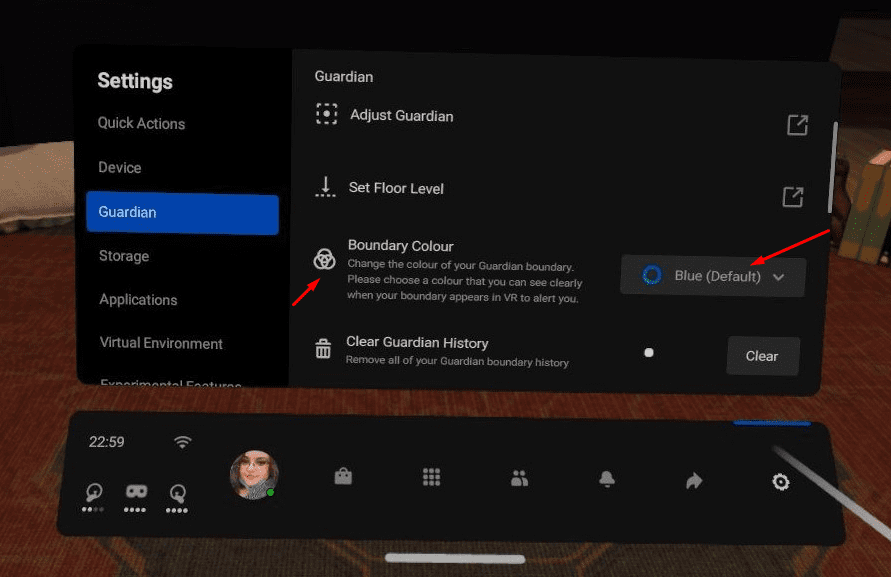
เคล็ดลับ: ในส่วนนี้ของเมนู คุณยังค้นหาตัวเลือกอื่นๆ ในการปรับ Guardian ได้ เช่น ความไว ระยะที่มองเห็นได้ และอื่นๆ นอกจากนี้ยังเป็นที่ที่คุณสามารถวาดเขตแดนผู้พิทักษ์ใหม่ได้หากต้องการ!
เรามักใช้สีเหลืองหรือสีม่วง สีขอบเขตที่คุณชื่นชอบคืออะไร? แบ่งปันความคิดของคุณในความคิดเห็นด้านล่าง